En un EQUIPO PC o Mac, si tiene un determinado PowerPoint diapositiva que desea usar en diferentes presentaciones, puede guardarla por separado del resto de la presentación. En este artículo se describe cómo mover rápida y fácilmente la diapositiva de una presentación a una nueva.
También puede guardar una diapositiva como una imagen que puede usar en otras aplicaciones.
Guardar una diapositiva como una nueva presentación de PowerPoint
-
En la pestaña de miniaturas de diapositivas, en el lado izquierdo de la ventana de PowerPoint, seleccione la diapositiva que desea guardar.
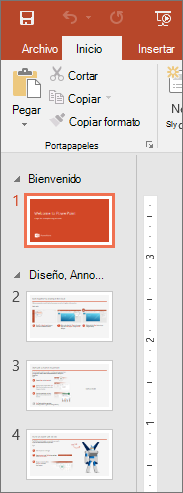
Nota: Si no ve la pestaña Diapositiva , haga clic en Ver > Normal.
-
En la pestaña Inicio, seleccione Copiar.
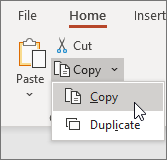
-
Haga clic en Archivo > Nuevo. Haga clic en Presentación en blanco.
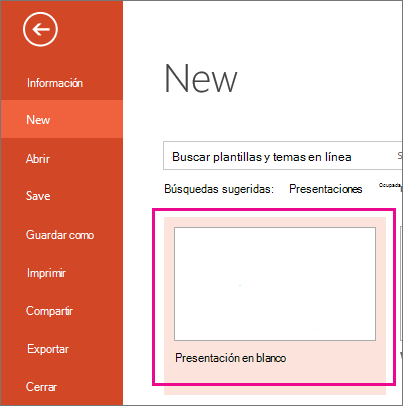
-
En la pestaña Inicio , seleccione Pegar para abrir el menú desplegable y haga clic en el botón Mantener formato de origen . Esto pegará la diapositiva en la nueva presentación como la segunda diapositiva.
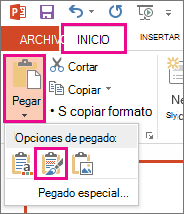
Sugerencia: Puede mantener el puntero sobre los iconos de Pegar para ver lo que hace cada opción de pegado.
-
Seleccione la diapositiva en blanco en la nueva presentación. Presione la tecla Suprimir.
-
Haga clic en Archivo > Guardar. Vaya a la carpeta donde quiere guardar la diapositiva.
-
Escriba el nombre de la imagen de diapositiva en el cuadro de texto Nombre de archivo . Haga clic en Guardar.
Guardar una sola diapositiva como imagen
-
En el panel de miniaturas de diapositivas, en el lado izquierdo de la ventana de PowerPoint, seleccione la diapositiva que desea guardar.
-
Haga clic en Archivo > Guardar como (o Guardar una copia si la presentación se guarda en OneDrive o SharePoint). Vaya a la carpeta donde quiere guardar la diapositiva.
-
Escriba el nombre de la imagen de diapositiva en el cuadro de texto Nombre de archivo .
-
Haga clic para abrir el menú desplegable Guardar como tipo . Seleccione uno de los siguientes formatos de imagen para la diapositiva.
-
Formato de intercambio de archivos JPEG (.jpg)
-
Png Portable Network Graphics Format (.png)
-
Formato de intercambio de gráficos GIF (.gif)
-
Formato de gráficos vectoriales escalables (.svg)
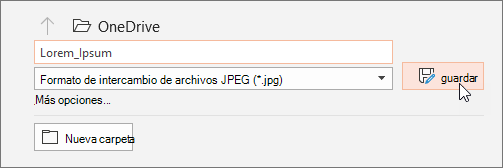
-
-
Haga clic en Guardar. Revise el cuadro de diálogo PowerPoint y seleccione Solo esta para guardar la diapositiva seleccionada como una imagen.
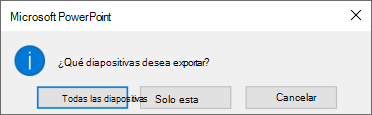
Nota: Puede seleccionar Todas las diapositivas para guardar cada diapositiva de la presentación como una imagen. Cada diapositiva se guardará como un archivo independiente.
Guardar una diapositiva como una nueva presentación de PowerPoint
-
En la pestaña de miniaturas de diapositivas, en el lado izquierdo de la ventana de PowerPoint, seleccione la diapositiva que desea guardar.
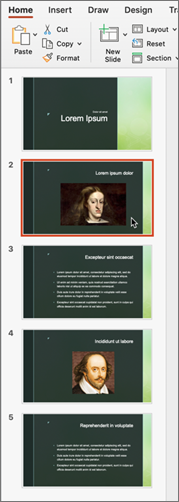
-
En el menú Edición, seleccioneCopiar.
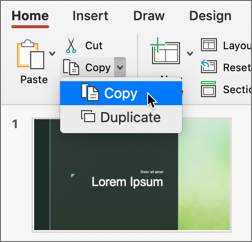
-
Haga clic en Archivo > Nueva presentación.
Se abrirá una presentación en blanco.
-
En la pestaña Inicio , seleccione la flecha abajo situada junto al botón Pegar y, después, seleccione Mantener formato de origen. Esto pegará la diapositiva en la nueva presentación como la segunda diapositiva.
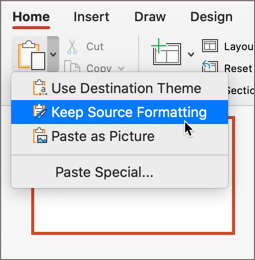
-
Seleccione la diapositiva en blanco de la nueva presentación. Presione la tecla Suprimir.
-
Haga clic en Archivo > Guardar. Seleccione dónde quiere guardar la diapositiva.
-
Escriba el nombre de la imagen de diapositiva en el cuadro Guardar como . Haga clic en Guardar.
Guardar una sola diapositiva como imagen
-
En la vista Normal, abra la diapositiva que quiera guardar.
-
En el menú Archivo, seleccione Exportar.
-
En Formato de archivo, seleccione el formato de imagen que desee (JPEG, TIFF, PNG o BMP).
-
Seleccione Guardar solo la diapositiva actual. También puede escribir un tamaño para la imagen de diapositiva en los cuadros Ancho y Alto.
-
Seleccione Exportar.
Aparecerá un cuadro de mensaje que le indicará dónde se ha guardado el archivo de imagen en el sistema.







